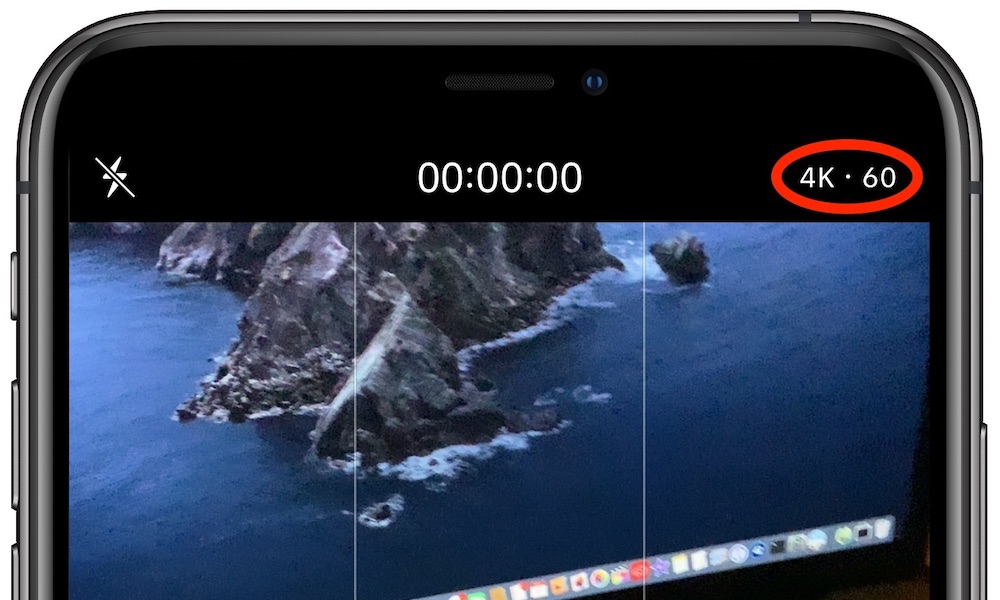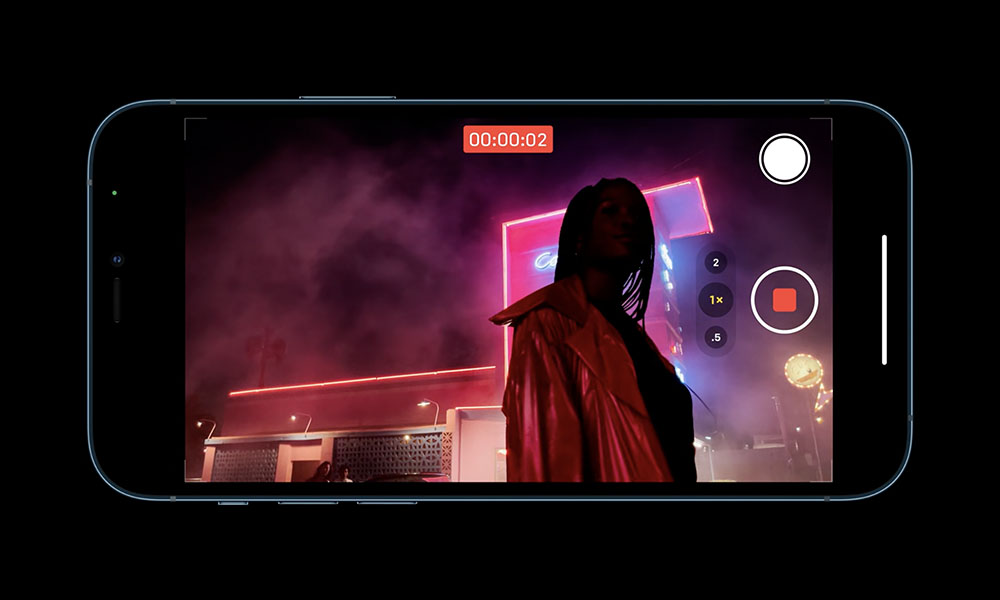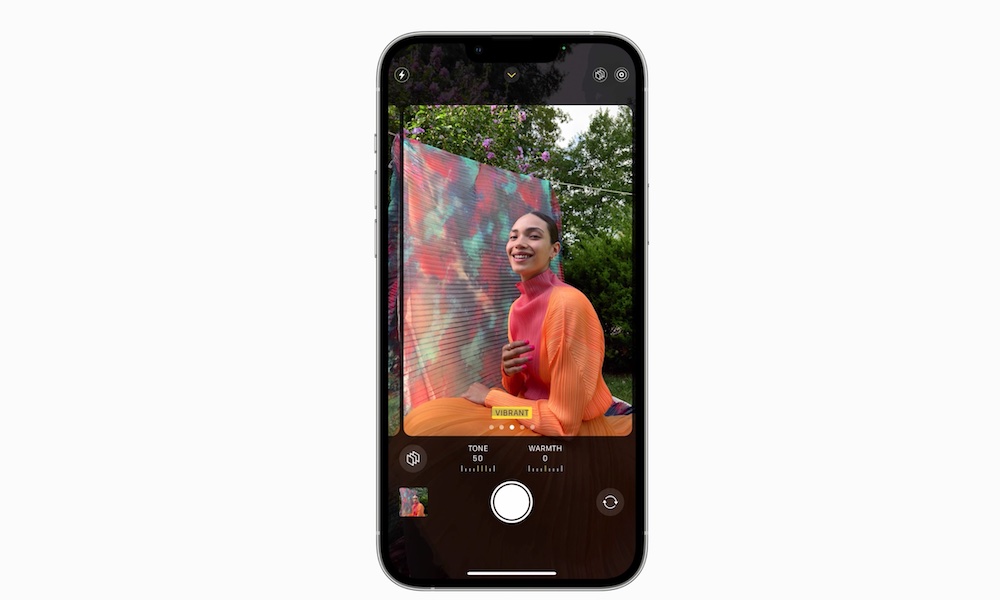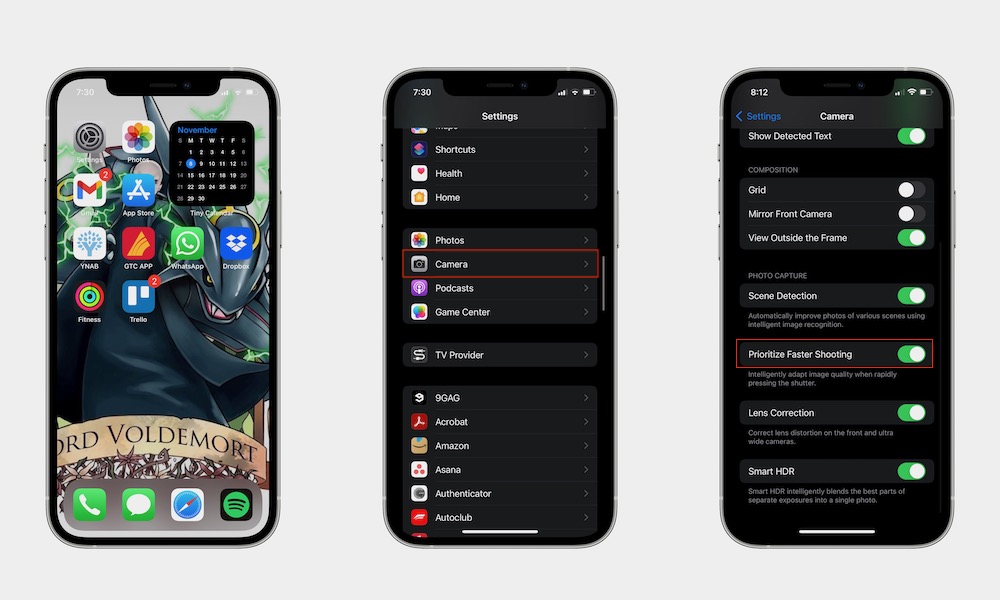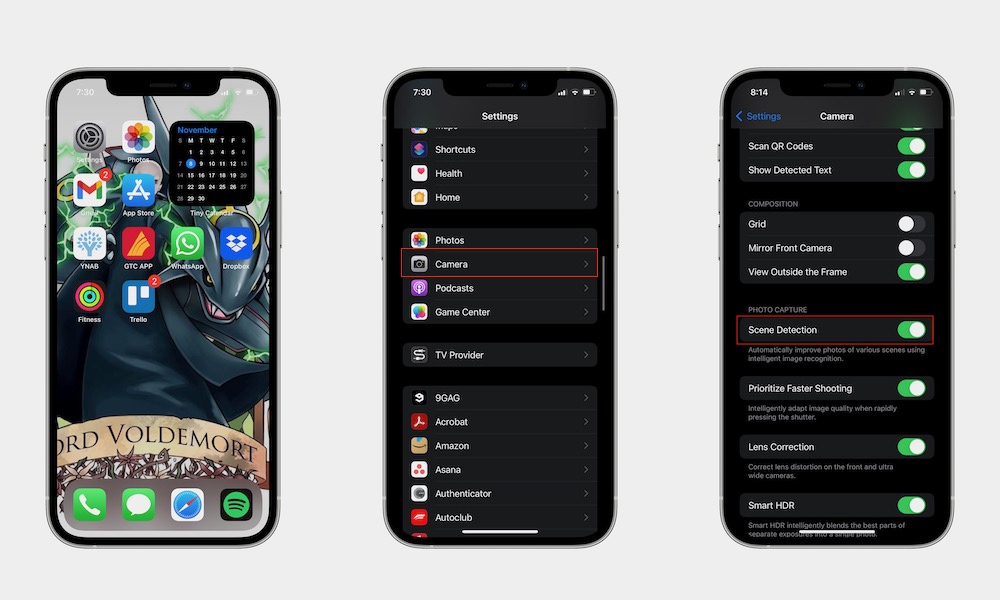Mỗi năm, Apple đều luôn mang đến những cải tiến về khả năng chụp ảnh trên loạt iPhone mới của mình. Các điện thoại này dù không sở hữu phần cứng khủng như các đổi thủ Android, nhưng “Táo khuyết” đã kết hợp cả phần mềm và phần cứng để nâng tầm trải nghiệm chụp ảnh cho người dùng.
Mẹo quay video, chụp ảnh trên iphone ấn tượng nhất
Tuy nhiên, không phải ai cũng biết cách tối ưu và tận dụng khả năng của thiết bị, nhất là những thiết bị mới với nhiều tính năng khủng như bộ ba vừa ra mắt. Và bài viết dưới đây sẽ cung cấp một số mẹo nhỏ giúp bạn chụp ảnh, quay phim trên iPhone đẹp và chất lượng hơn.
Nhanh chóng thay đổi độ phân giải video của bạn
Nếu bạn muốn có độ phân giải tốt nhất cho video của mình, bạn có thể thay đổi độ phân giải đó ngay từ ứng dụng Camera mà không bỏ lỡ khoảnh khắc.
Tất cả những gì bạn cần làm là chuyển sang video trên ứng dụng Camera và sau đó nhấn vào phía trên bên phải của màn hình. Bạn có thể nhấn vào HD để thay đổi độ phân giải thành 4K, sau đó chuyển đổi giữa 25, 30 và 60 khung hình/giây để ghi hình mượt mà hơn.
Bật khung lưới để chụp ảnh đẹp hơn
iPhone của bạn có các khung lưới mà bạn có thể sử dụng để có được bố cục tốt hơn khi chụp ảnh. Với tính năng khung lưới này bạn có thể vận dụng tỉ lệ 1/3 trong bố cục bức ảnh để chụp những bức ảnh đẹp hơn cho iPhone.
Để bật khung lưới khi chụp ảnh cho iPhone, bạn hãy vào Cài đặt > Camera > bật mục Lưới lên. Nếu dùng tiếng Anh thì sẽ lần lượt là Settings > Camera > Grid.
Quay video trong khi chụp ảnh
Nếu bạn muốn chụp chuyển động của đối tượng trong khi chụp ảnh, bạn có thể nhanh chóng bắt đầu quay video từ chế độ ảnh để không bỏ lỡ bất kỳ điều gì.
Tất cả những gì bạn cần làm là nhấn và giữ nút chụp trên ứng dụng Camera và iPhone của bạn sẽ bắt đầu quay. Bạn có thể ghi lại mọi khoảnh khắc miễn là bạn giữ ngón tay của mình trên nút chụp.
Sử dụng Burst để chụp nhiều ảnh
Burst là một tính năng thú vị từ ứng dụng Camera. Về cơ bản, nó cho phép bạn chụp nhiều ảnh cùng một lúc bằng cách nhấn và giữ nút chụp rồi vuốt sang trái khi ở chế độ máy ảnh.
Tuy nhiên, nếu bạn không làm đúng thao tác thì nó sẽ quay video. Đó là lý do tại sao bạn cũng có thể sử dụng phím tăng âm lượng trên iPhone để sử dụng Burst. Nhưng trước tiên, bạn cần phải kích hoạt nó bằng cách truy cập ứng dụng Cài đặt > Camera > Dùng nút Tăng âm lượng để chụp liên tục.
Sử dụng Apple Watch để chụp ảnh trên iPhone
Nếu bạn muốn chụp một bức ảnh “tự sướng” hoàn hảo, tất cả những gì bạn cần làm là đặt iPhone của mình ở bất kỳ đâu bạn muốn và sử dụng Apple Watch để điều khiển các bức ảnh. Chỉ cần làm theo các bước sau:
- Trên Apple Watch của bạn, nhấn vào nút Crown Digital
- Chuyển đến ứng dụng Camera
- Nhấn vào nút ở cuối Apple Watch của bạn để chụp ảnh
Bạn cũng có thể thực hiện những việc như phóng to và thu nhỏ, chuyển sang camera selfie, bật đèn flash của iPhone nhiều thao tác khác.
Chế độ Cinematic Mode (iPhone 13)
Nếu đang sử dụng iPhone 13, bạn có thể sử dụng các tính năng mới độc quyền dành cho dòng sản phẩm này, và một trong số đó là Cinematic Mode.
Đây là một tính năng mới về cơ bản biến iPhone của bạn thành một chiếc máy ảnh chuyên nghiệp dùng để quay phim. Với Cinematic Mode, bạn có thể sử dụng tiêu điểm động để thêm độ sâu trường ảnh cho video của mình và thậm chí bạn có thể sử dụng nó để loại bỏ các đối tượng mà bạn không muốn trên cảnh quay của mình.
Tất cả những gì bạn cần làm là mở ứng dụng Camera và vuốt sang Cinematic Mode để kích hoạt tính năng này. Bạn có thể thay đổi cài đặt bằng cách sử dụng iPhone của mình ở chế độ ngang và nhấn vào mũi tên ở bên trái để xem tất cả các tùy chọn khả dụng.
Sử dụng Photographic Styles (iPhone 13)
Dòng sản phẩm iPhone 13 cũng đi kèm với một tính năng được gọi là Photographic Styles. Về cơ bản, tính năng này khá giống với việc sử dụng các bộ lọc màu trên ảnh của bạn. Tuy nhiên, tính năng mới của dòng iPhone 13 cho phép bạn áp dụng bộ lọc màu trong lúc chụp. Hơn nữa, sau khi chụp xong thì bạn không thể đổi sang phong cách khác.
Hiện tại, có 5 bộ lọc khác nhau mà bạn có thể sử dụng, bao gồm Vibrant, Rich Contrast, Warm, Cool và Standard.. Nếu bạn muốn bắt đầu sử dụng chúng, hãy làm theo các bước sau:
- Mở ứng dụng Camera
- Nhấn vào biểu tượng ba hình vuông ở góc trên cùng bên phải của màn hình để bật Photographic Styles
- Bạn có thể vuốt ngón tay lên phía trên nút chụp để chuyển đổi giữa các bộ lọc khác nhau có sẵn
Theo mặc định, iPhone 13 của bạn sẽ hỏi bạn muốn sử dụng bộ lọc nào khi lần đầu tiên mở ứng dụng Camera. Nếu bạn chưa làm điều đó ngay lúc đó, bạn cần đi tới Cài đặt > Máy ảnh > Photographic Styles.
Ưu tiên chụp nhanh hơn trên iPhone
Chụp nhanh hơn là một tính năng có sẵn trên mọi iPhone. Đúng như tên gọi, tính năng này giúp bạn ưu tiên chụp nhanh hơn để chụp được nhiều ảnh hơn. Để kích hoạt nó, hãy làm theo các bước sau:
- Đi tới Cài đặt
- Cuộn xuống và chọn Máy ảnh
- Cuộn xuống và bật chế độ Chụp nhanh hơn (Faster Shooting)
Sử dụng tính năng phát hiện cảnh
Nhận diện cảnh giúp iPhone của bạn nhận ra chủ thể trên ảnh của bạn và tự động cải thiện hình ảnh bằng cách sử dụng tính năng nhận dạng hình ảnh. Điều này rất hữu ích cho những bức ảnh bình thường, nhưng nó có thể làm mất đi bản chất của những gì bạn muốn trong bức ảnh của mình. Vì vậy hãy đảm bảo sử dụng nó vào những thời điểm bạn nghĩ rằng nó sẽ hoạt động tốt nhất.
- Mở ứng dụng Cài đặt
- Chuyển đến Máy ảnh
- Cuộn xuống và chọn Phát hiện cảnh